In Deutschland sind mehr als 31 Millionen Menschen bei Payback registriert und sammeln beim Bezahlen in unterstützenden Geschäften sowie Online-Shops Bonuspunkte. Diese lassen sich dann für Prämien einlösen. Seit Juni 2016 gibt es mit „Payback Pay“ auch eine mobile Bezahlfunktion. Kaufst du bei einem der Partner-Shops ein, brauchst du dann nur noch dein Smartphone. Bargeld und Karten sind an der Kasse überflüssig. Welche Voraussetzungen es zur Nutzung gibt, wo du mit Payback Pay bezahlen kannst und wie es funktioniert, erfährst du hier.
Das erfahrt ihr gleich
Bevor du mit dem Bezahlen loslegen kannst, brauchst du ein paar Dinge. Zunächst ist natürlich ein Konto bei Payback notwendig. Das erstellst du über die Seite von Payback im Web oder direkt über die App. Die Download-Links für dein Smartphone findest du hier:
Das Vorgehen für die Neuanmeldung ist bei beiden Varianten nahezu identisch:
- Klicke im Web auf „Jetzt neu anmelden“ oder in der App auf „Neuanmeldung“.
- Wähle den Punkt „Noch keine Payback Karte? Neue Karte auswählen“ und suche dir danach ein Design aus. Klicke oder tippe dann auf „Weiter“.
- Gib nun deine E‑Mail-Adresse ein, mit der du dich bei Payback anmelden möchtest. Bedenke, dass du an diese Adresse auch Werbung der Payback GmbH und dem Unternehmen erhältst, dessen Karte du ausgewählt hast. Bestätige dann mit „Einverstanden“.
- Nun erscheint ein Formular, das dich nach deinen persönlichen Daten fragt. Gib diese ein und fahre mit „Weiter“ fort.
- Erstelle jetzt ein möglichst sicheres Passwort und bestätige erneut mit „Weiter“.
- Abschließend fragt dich der Dienst, ob er und weitere Partner dir Werbung über mehrere Kanäle schicken dürfen. Möchtest du das, dann willige mit „Zustimmen und lospunkten“ ein. Ansonsten wähle einfach „Ohne Extra-Vorteile anmelden“ aus.
- Dein Konto ist danach angelegt. Du kannst nun Punkte sammeln und Payback Pay einrichten.
Bevor es jedoch ans Einrichten geht, benötigst du natürlich noch etwas anderes: ein Zahlungsmittel. Hier hat Payback Pay gegenüber anderen Diensten wie Apple Pay und Google Pay einen kleinen Vorteil, denn es reichen die Daten für dein normales Bankkonto aus. Lege dir also deine EC-Karte für die Aktivierung von Pay bereit.
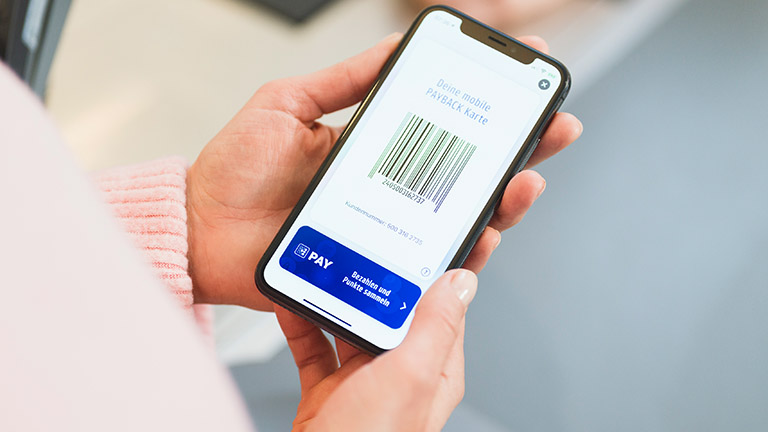
Ist alles bereit, dann kannst du mit der Einrichtung von Payback Pay beginnen. Keine Sorge, der Vorgang ist nicht kompliziert und relativ schnell erledigt:
- Melde dich mit deinen Zugangsdaten in der Payback-App an.
- Tippe nun auf den Reiter „Karte & Pay“. Vorsicht bei niedriger Bildschirmhelligkeit, denn das Display stellt sich anschließend automatisch deutlich heller.
- Wähle jetzt einfach „Pay“ aus.
- Die App erklärt dir, was dir Payback Pay bringt und liefert ein paar Informationen zu den Themen Sicherheit und Datenschutz. Fahre mit „Zahlungsmittel hinzufügen“ fort.
- Gib nun deine IBAN ein und überprüfe sie anschließend kurz auf mögliche Fehler bei der Eingabe. Danach geht es mit „Weiter zum SEPA-Lastschriftmandat“ weiter.
- Hier findest du nun alle wichtigen Daten zum Lastschriftmandat und kannst eine PIN festlegen. Bestätige mit der Schaltfläche ganz unten.
- Auf der nächsten Seite gibt es noch eine Zusammenfassung für dich. Sind alle Daten korrekt, dann tippe auf „Fertig und los!“, um zum letzten Schritt zu kommen.
- Hat alles funktioniert, quittiert die App das mit „YEAH! Das hat geklappt.“ und dem Hinweis, dass du ab jetzt mit Payback Pay bezahlen kannst. Schließe den Vorgang über „Los geht´s“ ab.
Nachdem alles erledigt ist, kannst du Payback Pay bei einem deiner nächsten Einkäufe direkt ausprobieren. Allerdings funktioniert die Bezahlung damit nicht in jedem Shop. Vielmehr musst du darauf achten, dass es sich um einen Partner von Payback handelt, der auch den Bezahldienst unterstützt. Aktuell gibt es davon acht:
- Aral (Tankstelle)
- dm (Drogerie)
- Rewe (Supermarkt)
- Real (Supermarkt)
- Alnatura (Bio-Supermarkt)
- Penny (Supermarkt)
- Tee Gschwendner (Teeladen)
- Thalia (Buchladen)
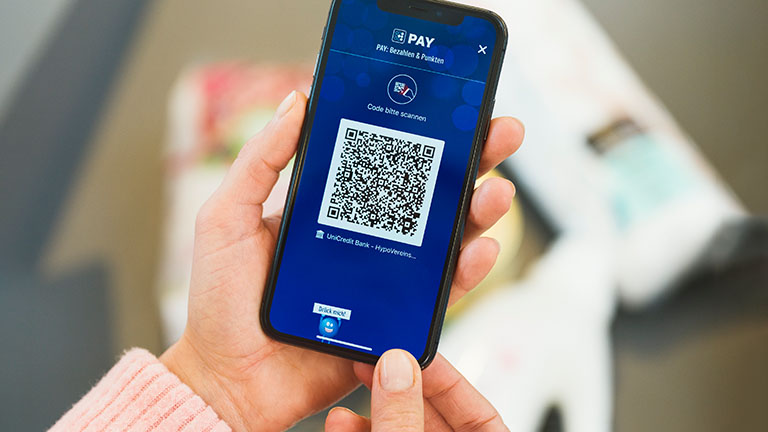
Die Bezahlung mittels Payback Pay bei einem Partner-Shop ist mindestens genauso einfach, wie das Bezahlen mit einer Giro- oder Kreditkarte. Gehe dazu folgendermaßen vor:
- Sage an der Kasse, dass du per Payback Pay bezahlen möchtest.
- Öffne die Payback-App und wähle den Punkt „Karte & Pay“ aus.
- Tippe nun auf den Reiter „Pay“. Bestätige nun deine Identität per PIN-Code, Fingerabdruck oder Gesichtsscan.
- Auf dem Display erscheint ein QR-Code. Zeige diesen der Person an der Kasse, denn sie muss ihn einscannen.
- Klappt alles, ist die Zahlung direkt danach erfolgreich abgeschlossen. Du bekommst deinen Kassenzettel und kannst das Geschäft mit deinen Einkäufen verlassen.
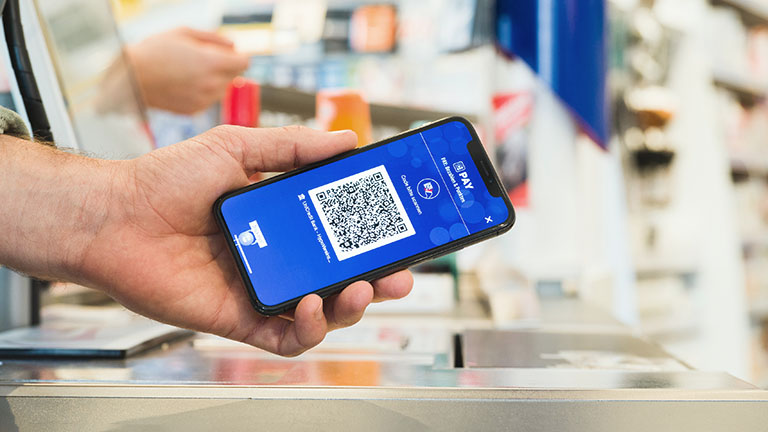
Sonderfall Aral: Abweichend zum Bezahlvorgang bei den restlichen Pay-Partnern, unterstützt Aral den Scan von QR-Codes nicht. Zum Bezahlen deiner Rechnung benötigst du stattdessen ein Smartphone mit NFC-Chip. Den haben zum Glück nahezu alle moderneren Geräte mit an Bord. Gehe beim Bezahlen so wie bei den anderen Shops vor. Allerdings musst du bei den Aral-Tankstellen das Smartphone an das Kartenterminal halten. Die Geräte tauschen dann per NFC die notwendigen Informationen aus. Funktioniert alles, bestätigt das Terminal den Bezahlvorgang, und du erhältst deine Quittung.
Payback ist übrigens nicht der Dienstleister für Zahlungen. Vom technischen Ablauf tritt Payback stattdessen als Vermittler zwischen dem Verkäufer und dir als Kunde auf. Nachdem du einen Einkauf bei einem Payback-Partner mithilfe der App bezahlt hast, wird der Betrag durch einen zugelassenen Zahlungsdienstleister von deinem Bankkonto abgebucht. Laut Payback sind deine Kontodaten weder für Payback, noch für die Payback-Partner zugänglich. Alle wichtigen Vorgänge sind durch deine individuelle PAY-PIN oder biometrische Daten von deinem Fingerabdruck oder Gesicht geschützt, sodass Unbefugte keine Zahlungen mit deinem Smartphone ausführen können.
Für Payback-Kunden ist das Bezahlen mittels Payback auf dem Smartphone in zweierlei Hinsicht interessant. Neben dem Komfort der bargeldlosen Bezahlung sammelst du Payback-Punkte – innerhalb von Aktionen sogar Extra-Punkte. Die Umsetzung in der App ist gut gelungen und dank mehrstufiger Sicherheitsvorkehrungen ist das Bezahlen auch sicher. Selbst beim Verlust des Smartphones bist du vor unbefugter Nutzung der App bei Einkäufen geschützt.
Disclaimer Die OTTO (GmbH & Co KG) übernimmt keine Gewähr für die Richtigkeit, Aktualität, Vollständigkeit, Wirksamkeit und Unbedenklichkeit der auf updated.de zur Verfügung gestellten Informationen und Empfehlungen. Es wird ausdrücklich darauf hingewiesen, dass die offiziellen Herstellervorgaben vorrangig vor allen anderen Informationen und Empfehlungen zu beachten sind und nur diese eine sichere und ordnungsgemäße Nutzung der jeweiligen Kaufgegenstände gewährleisten können.






